
갤럭시 휴대폰의 카메라와 마이크 기능을 소프트웨어 측면에서 한번에 끄는 방법을 알아보겠습니다. 이렇게 카메라와 마이크 기능을 종료하게 되면 어떤 어플에서도 해당 기능을 접근할 수 없습니다.
홈화면 두번 쓸어 내리기
위에서 설명한 기능을 끄기 위한 가장 간단한 방법을 소개하겠습니다. 먼저, 휴대폰 잠금을 해제하고 홈화면을 아래로 두번 쓸어내립니다. 궁극적으로 찾으려고 하는 아이콘은 아래 이미지의 빨간 네모 안의 플러스 아이콘입니다. 플러스 아이콘이 바로 나오지 않는다면 빨간 화살표 방향으로 화면을 쓸어넘겨 주세요.
플러스 아이콘을 눌러주세요.
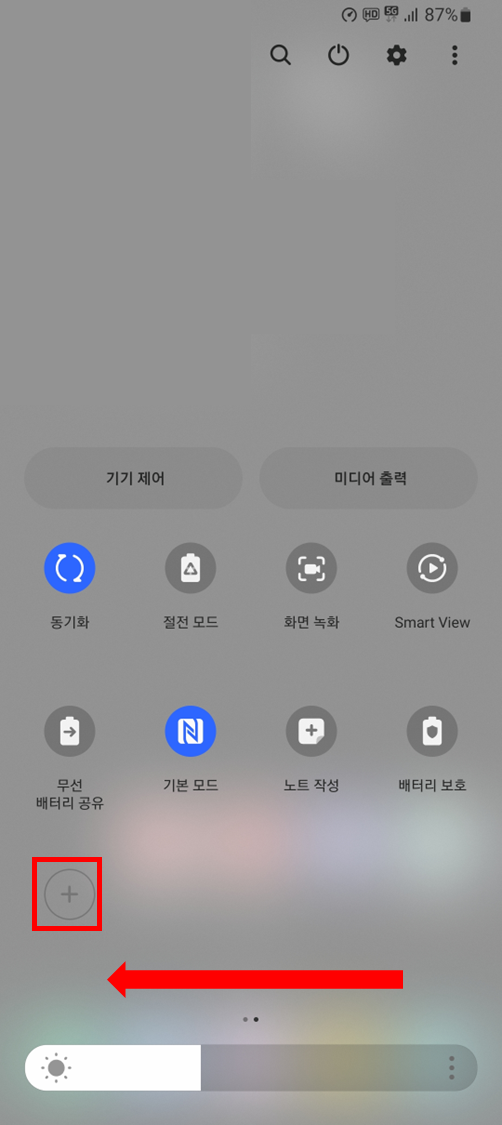
카메라 사용, 마이크 사용 버튼 가져오기
플러스 버튼을 눌렀다면 아래 이미지와 같은 화면이 나옵니다. 추가 가능한 버튼에서 카메라 사용과 마이크 사용 버튼을 가지고 옵니다. 가져오는 방법은 해당 아이콘을 꾸욱 눌러서 손가락을 떼지 않은 상태로 해당 위치로 이동하여 손가락을 떼면 됩니다.
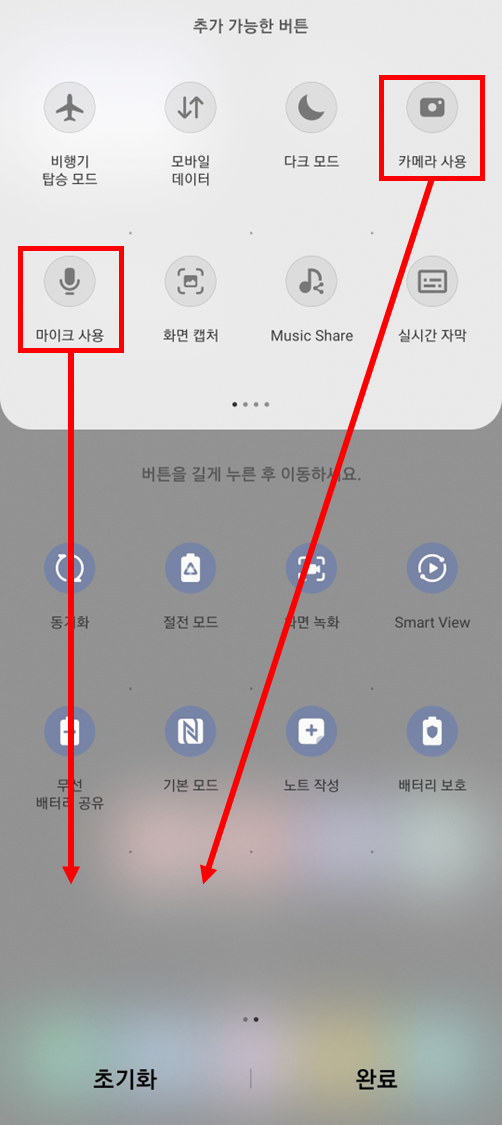
아래 이미지와 같이 세팅하고 나서 완료 버튼을 눌러줍니다.

카메라 사용, 마이크 사용 기능 끄기
위의 과정을 잘 따라하셨다면 아래 이미지처럼 되어 있으실 겁니다. 빨간 네모 부분을 보면 카메라 사용과 마이크 사용 버튼이 잘 옮겨져 있습니다. 참고로 이 화면에서 파란색으로 되어 있는 아이콘은 해당 기능이 활성화 되어 있다는 의미이고, 회색으로 되어 있는 것은 비활성화 되어 있다는 의미입니다.
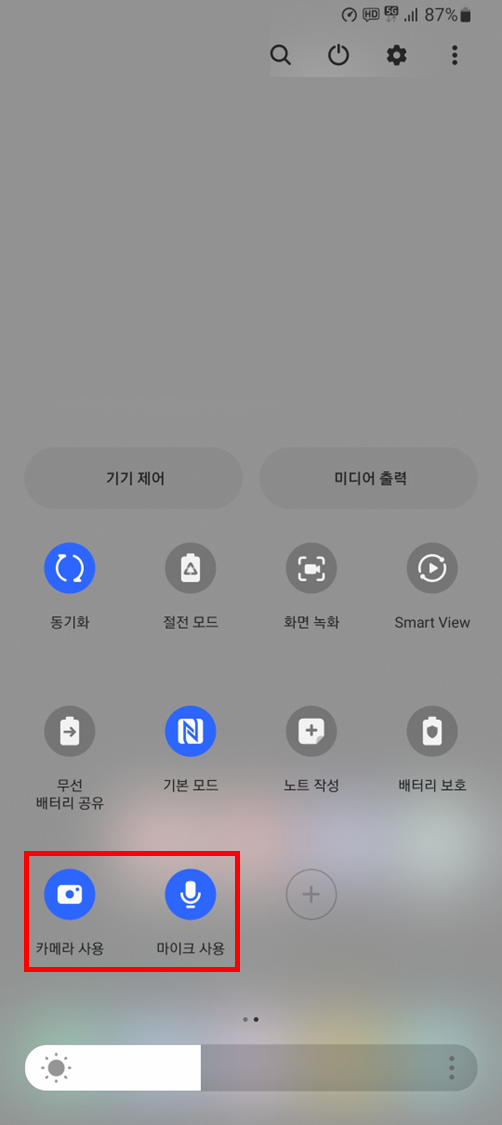
여기서 카메라 사용 기능을 비활성화 시켜 보겠습니다. 한번에 바로 비활성화 되지 않고 아래와 같은 팝업이 뜹니다. 어플 사용 시 카메라 사용이 제한된다는 문구입니다.
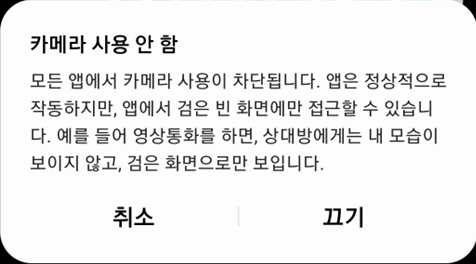
마이크 사용 기능을 비활성화 시켜 보겠습니다. 카메라 사용 기능과 마찬가지로 한번에 비활성화 되지 않습니다. 어플 사용 시 마이크 기능 사용이 제한된다는 문구가 뜹니다.
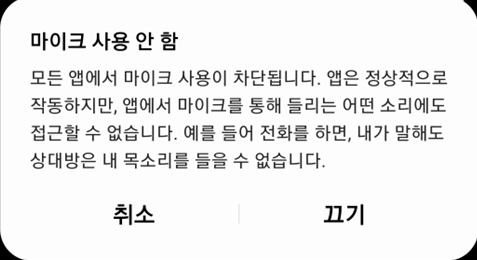
카메라 사용과 마이크 사용 기능을 비활성화 시키고 난 다음 설정창에서 버튼이 파란색에서 회색으로 변한 것을 알 수 있습니다.

이상으로 설명 드린 내용은 중앙에서 통제하는 방식입니다. 어플 개별로도 카메라와 마이크 접근 권한을 설정할 수 있습니다. 이번 기능은 사용자 측면에서 보안성을 제어하는데 편의를 제공하는 것으로 보입니다.
'모바일 꿀팁' 카테고리의 다른 글
| 갤럭시 손전등 바로 켜기 (0) | 2023.08.11 |
|---|---|
| 갤럭시 어플 쉽게 찾기 (0) | 2023.08.07 |
| 삼성 프리, 구글 디스커버 없애는 방법 (0) | 2023.08.06 |
| 갤럭시 버튼 순서 변경하기(내비게이션 바 버튼 위치 변경) (0) | 2023.06.17 |
| 알아두면 평생 편한 갤럭시 버튼 변경법 (0) | 2023.05.28 |




댓글